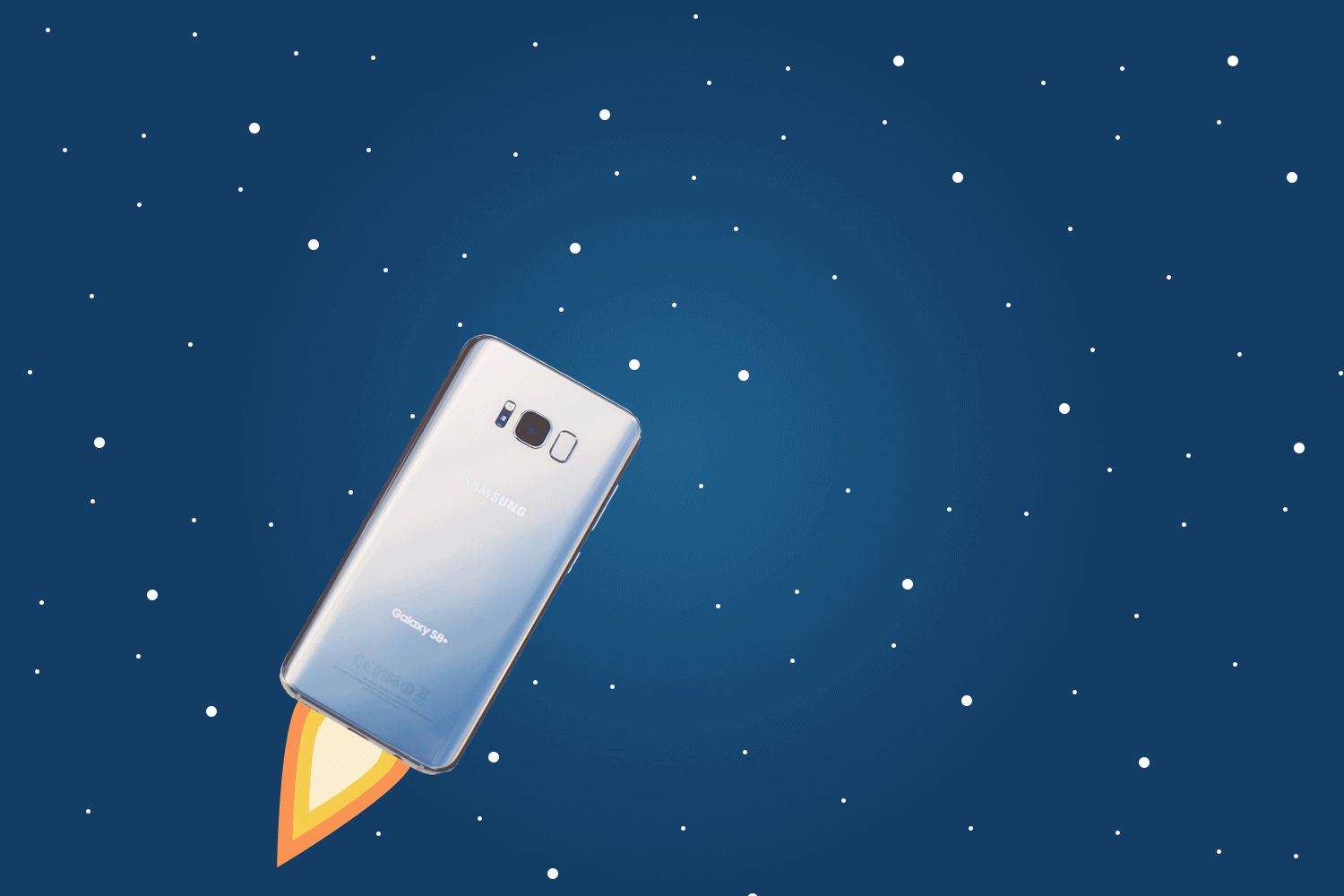Android-puhelimesi tai -tablettisi näytti luultavasti nopealta, kun ostit sen. Ajan myötä, varsinkin jos päivität käyttöjärjestelmän tai lisäät paljon sovelluksia, se saattaa näyttää hidastuvan. Voit parantaa laitteesi nopeutta muutaman yksinkertaisen vaiheen avulla.
Vapauta tilaa
Laitteesi toimii nopeammin, jos muisti ei ole ylikuormitettu.
- Arvioi puhelimellasi tai tabletillasi olevia sovelluksia. Poista kaikki mitä et enää tarvitse tai käytä. Tämä vapauttaa tilaa laitteessa. Jos haluat poistaa lataamasi sovelluksen, siirry osoitteeseen asetukset ja etsi App Manager (joskus se näyttää hieman piilossa, joten saatat joutua katsomaan). Avaa tietonäyttö napauttamalla sovellusten hallinnassa sovellusta, jonka haluat poistaa. Lehdistö Poista näytön alareunassa poistaaksesi sen.
- Poista myös käytöstä kaikki mobiililaitteessasi olevat sovellukset, joita et käytä. Useimmissa tapauksissa menet osoitteeseen Sovelluksen ominaisuudet poistaaksesi sovelluksen käytöstä.
- Tarkastele valokuva- ja musiikkikirjastoasi. Jos otat useita kuvia joka kerta saadaksesi parhaan, sinun on tarkistettava ja poistettava ne ylimääräiset kuvat. Ja jos näet kappaleita, joita luulit kuuntelevasi mutta joita et ole nähnyt, poista ne.
- Tarkista Lataukset-kansiosi. Saatat löytää sen täynnä tiedostoja, joita et enää tarvitse.
- Mene asetukset ja avaa tallennussivu. Etsi otsikko «Muu» tai «Sekalaiset». Napauta sitä, niin näet todennäköisesti joukon tiedostoja, jotka sovellukset ovat ladanneet puhelimeesi tai tablet-laitteeseesi. Jos olet varma, että et enää tarvitse tiedostoa, poista se. Jos et ole varma, on parasta jättää se rauhaan.
Go Widget ja animaatio ilmaiseksi
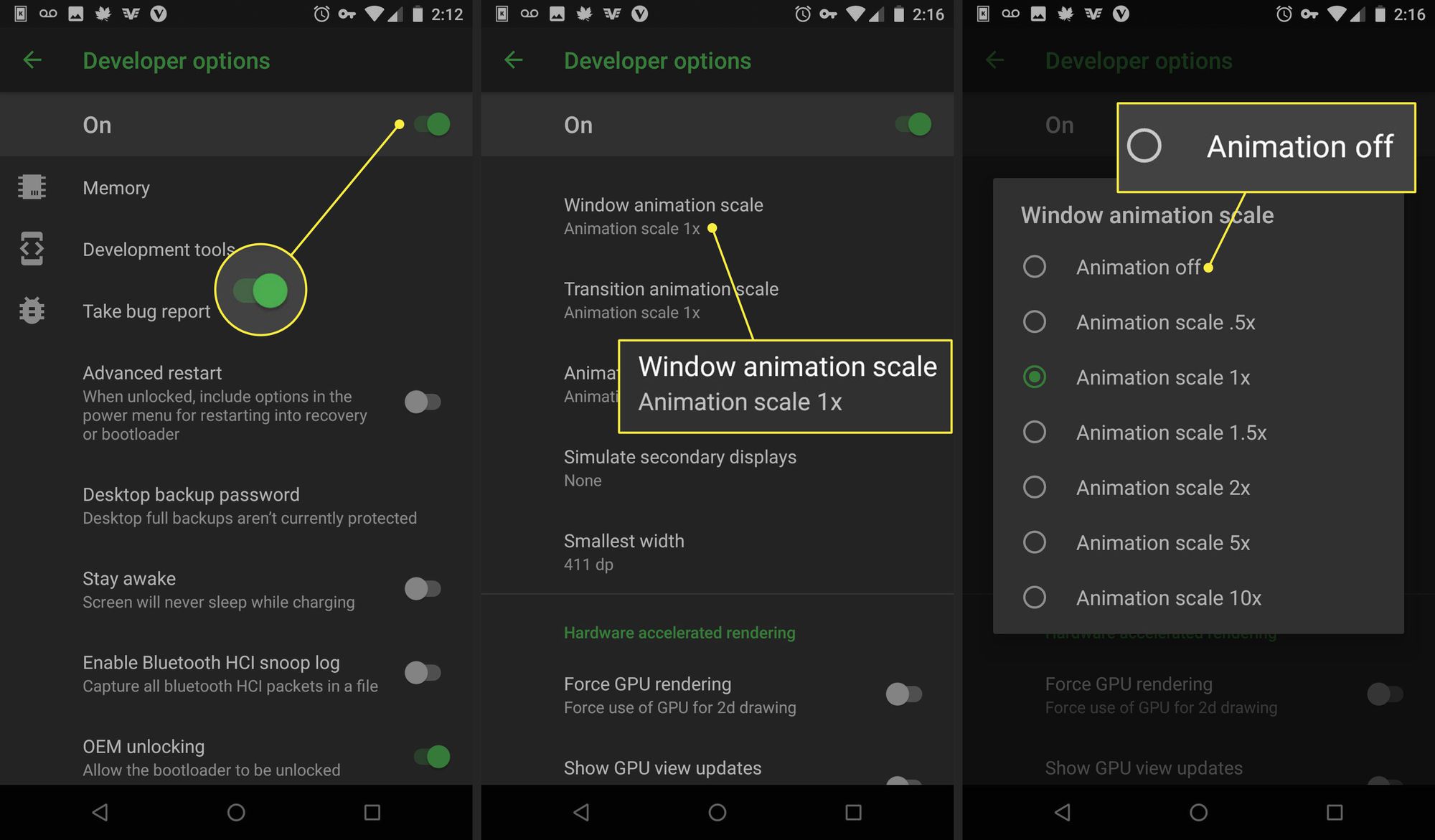
Kuten sovellustenkin kohdalla, tarpeettomat widgetit tulee poistaa käytöstä. Käyttämäsi widgetit tai käynnistysohjelma voivat tarjota animaatioita ja erikoistehosteita, jotka näyttävät hyvältä, mutta ne vaativat ylimääräistä prosessointitehoa ja voivat hidastaa puhelinta tai tablettia. Tarkista käynnistysohjelmasta, voitko poistaa nämä lisätehosteet käytöstä ja saada nopeutta.
Sulje sovellukset, joita et käytä
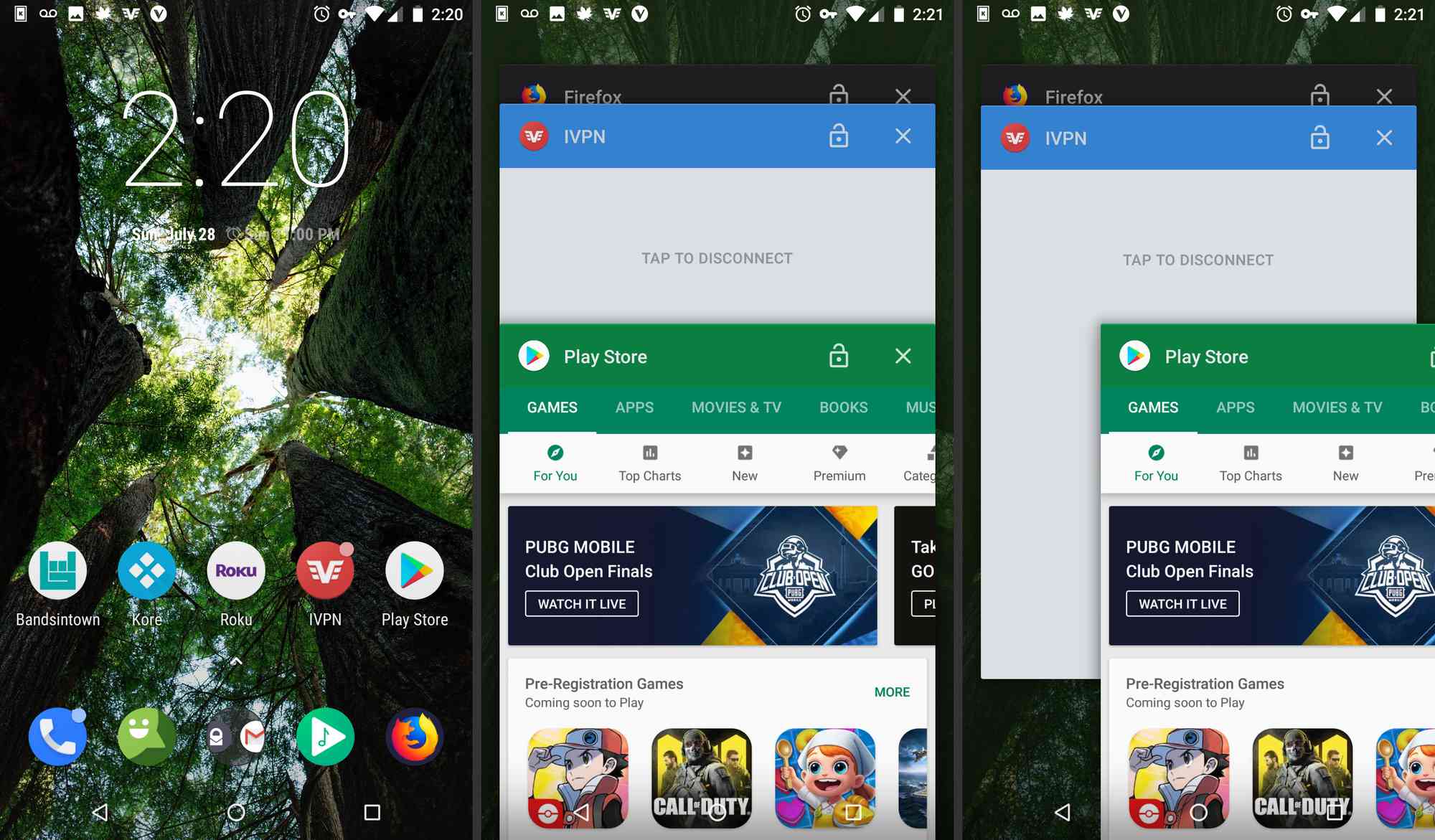
Useiden sovellusten pitäminen auki helpottaa moniajoa, mutta avointen sovellusten sulkeminen voi parantaa nopeutta. Avaa vain käynnissä olevien sovellusten luettelo nähdäksesi käynnissä olevat sovellukset ja niiden käyttämän muistin, ja sulje tarpeettomat sovellukset.
Tyhjennä välimuisti
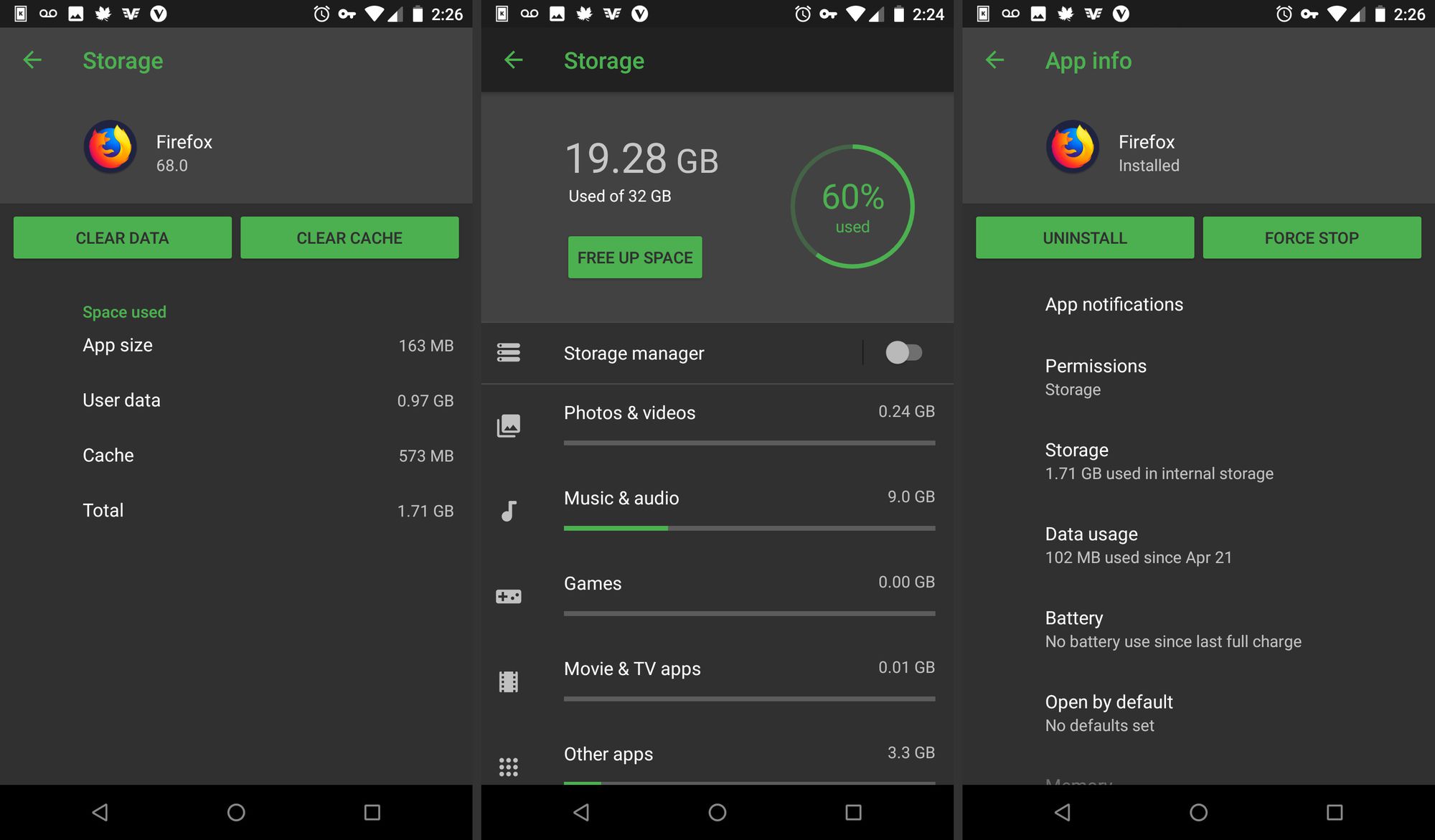
mene laitteen tallennustila sivu sisään asetukset. Etsi välimuistissa oleva tiedonsyöttöaihe ja napauta sitä. Sinulla on mahdollisuus tyhjentää kaikki välimuistissa olevat tiedot.
Käynnistä puhelin tai tabletti uudelleen
Luotettu uudelleenkäynnistys on ollut ongelmanratkaisija tietokoneiden aikakauden kynnyksellä. Käytä sitä silloin tällöin puhelimen tai tabletin kanssa. Uudelleenkäynnistys voi tyhjentää välimuistit ja puhdistaa järjestelmän uutta – toivottavasti nopeampaa – käynnistystä varten.
Tiedä, mitkä sovellukset ovat Resource Hogs
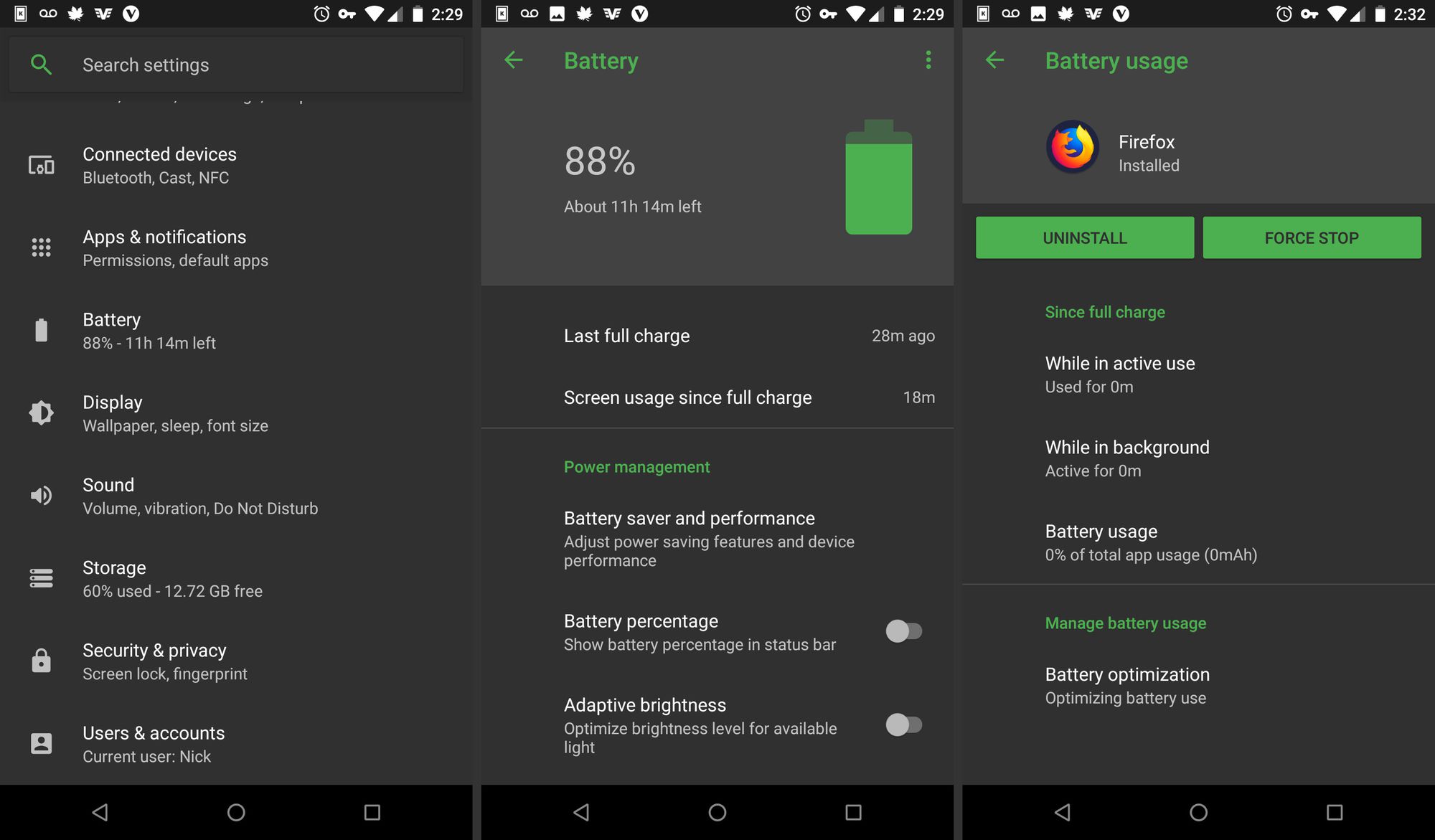
Tarkista, mitkä sovellukset kuluttavat eniten akkuvirtaa (yleensä sisään asetukset > Akku) ja huomaa, mitkä sovellukset käyttävät eniten RAM-muistia (yleensä sisään asetukset > sovelluksia tai Sovellusten hallintalaitteesta riippuen).
Lataa sovelluksia, jotka parantavat Androidin suorituskykyä
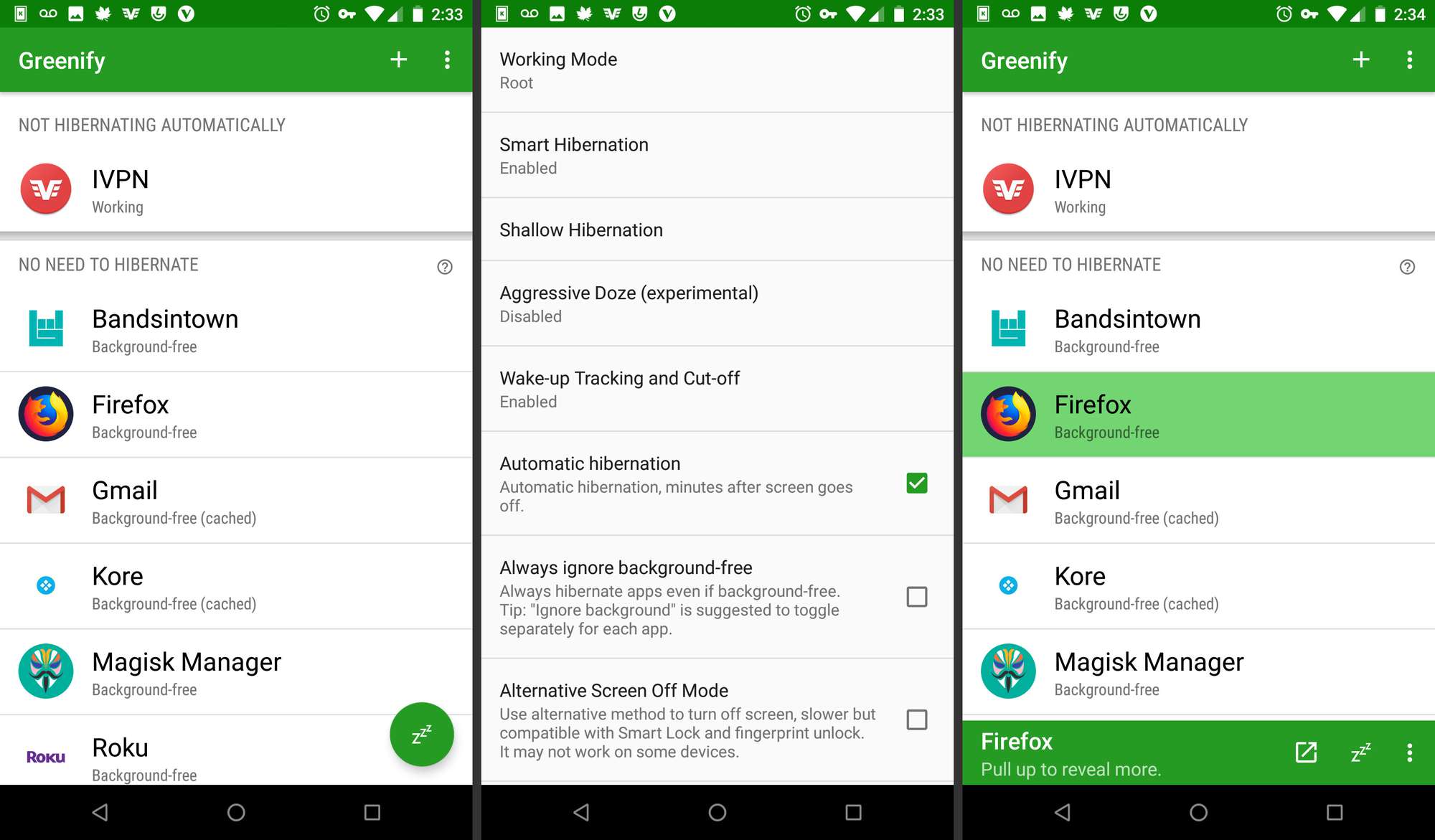
Sovellukset, jotka poistavat tai puhdistavat päällekkäisiä tiedostoja puhelimestasi, auttavat pitämään puhelimen parhaassa kunnossa. Näitä on markkinoilla useita. Niiden joukossa ovat:
- Greenify estää sovelluksia tyhjentämästä akkua taustalla
- File Commander luettelee tallennustilan ja tunnistaa luokat, jotka käyttävät eniten tallennustilaa: Videot, Musiikki, Kuvat tai Lataukset.
- SD Maid sisältää neljä erillistä työkalua: CorpseFinder, System Cleaner, App Cleaner ja Databases. Jokaisella näistä on erilainen tehtävä. On myös työkaluja päällekkäisten tiedostojen paikallistamiseen ja poistamiseen.
Viimeinen vaihtoehto
Jos kaikki muu epäonnistuu ja Android-puhelimesi tai -tablettisi toimii sietämättömän hitaasti, palauta tehdasasetukset. Sovelluksesi ja tietosi katoavat (kyllä, ne kaikki) ja puhelin palaa alkuperäisiin tehdasasetuksiinsa. Sinun on ladattava haluamasi sovellukset uudelleen.
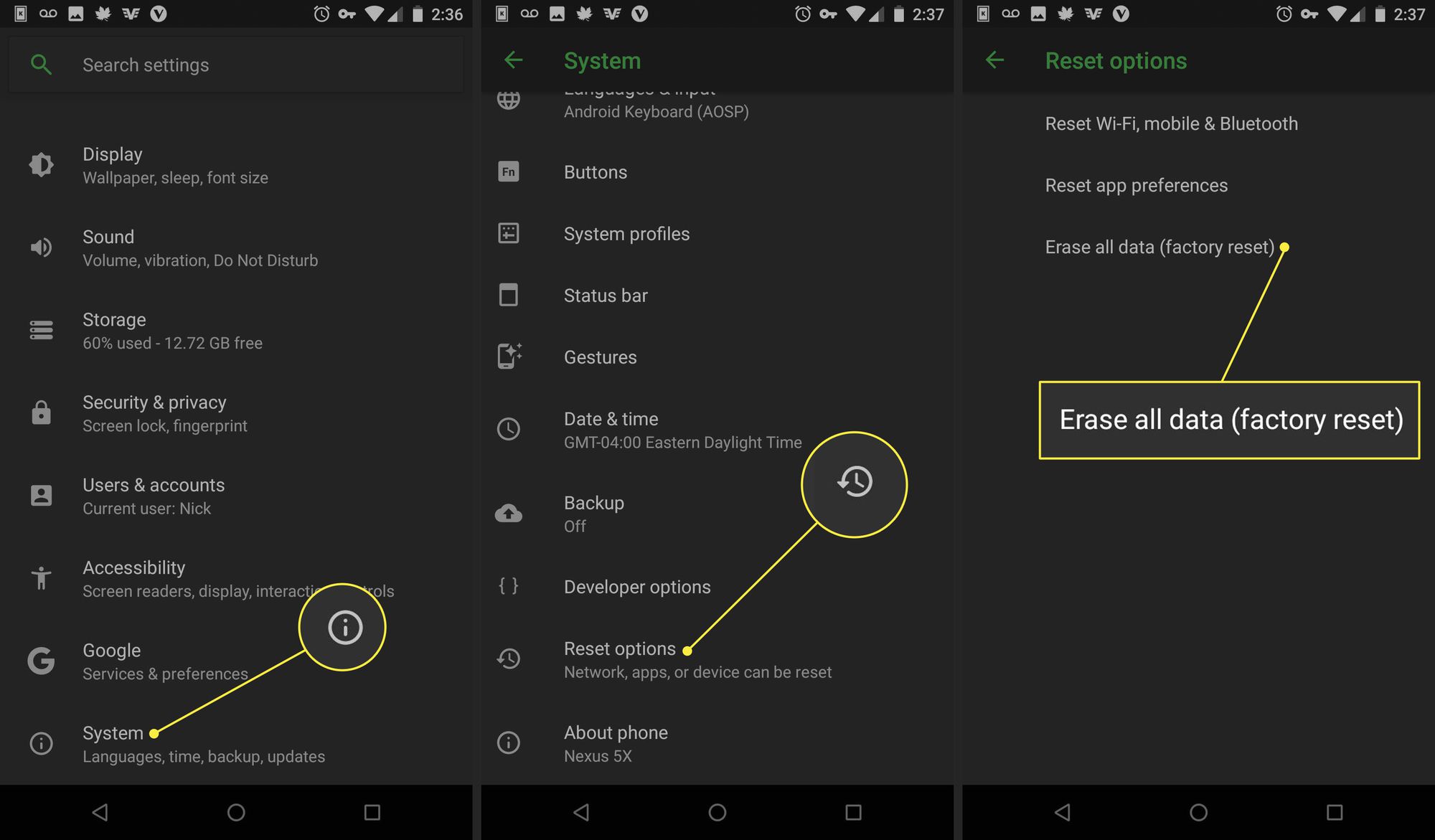
Tarkista puhelimesta tai tabletistasi riippuen asetukset varmuuskopiointia tai palautusta varten tai yksityisyyttä löytääksesi tehdasasetusten palautusvaihtoehdon. Kun nollaus on valmis, laitteesi pitäisi toimia jälleen sujuvasti.